
ყველა შრიფტის, რომ Photoshop იყენებს მათ მუშაობას "გამკაცრდა პროგრამა" შრიფტები "სისტემის საქაღალდეში და ნაჩვენებია ჩამოსაშლელი სიაში ზედა პანელში პარამეტრების ტექსტი" ტექსტი "ინსტრუმენტი.

მუშაობა შრიფტით
როგორ ხდება ნათელი მიერთება, Photoshop იყენებს იმ შრიფტებს, რომლებიც თქვენს სისტემაში დამონტაჟებულია. აქედან გამომდინარეობს, რომ შრიფტების მონტაჟი და წაშლა უნდა გაკეთდეს არა პროგრამაში, არამედ სტანდარტული Windows ინსტრუმენტების გამოყენებით.არსებობს ორი ვარიანტი აქ: მოძებნა შესაბამისი აპლეტი "პანელი", ან პირდაპირ ეხება სისტემის საქაღალდე შემცველი შრიფტები. ჩვენ გამოვიყენებთ მეორე ვარიანტს, რადგან "პანელი" ერთად გამოუცდელი მომხმარებლებისთვის შეიძლება იყოს პრობლემები.
გაკვეთილი: დააინსტალირეთ შრიფტები Photoshop- ში
რატომ წაშლა დამონტაჟებული შრიფტები? პირველი, ზოგიერთი მათგანი შეიძლება კონფლიქტებს შორის. მეორე, შრიფტები იგივე სახელით შეიძლება დამონტაჟდეს სისტემაში, მაგრამ გლიფების სხვადასხვა კომპლექტი, რომელიც ასევე შეიძლება გამოიწვიოს შეცდომები, როდესაც ტექსტების შექმნა Photoshop- ში.
გაკვეთილი: პრობლემების მოგვარება შრიფტით Photoshop- ში
ნებისმიერ შემთხვევაში, თუ თქვენ უნდა ამოიღონ შრიფტის სისტემა და Photoshop, მაშინ წაიკითხეთ გაკვეთილი.
შრიფტის მოცილება
ასე რომ, ჩვენ ხელს შეუწყობს ამოცანა ამოიღონ ნებისმიერი შრიფტები. ამოცანა არ არის რთული, მაგრამ თქვენ უნდა იცოდეთ, როგორ ეს კეთდება. პირველი თქვენ უნდა მოვძებნოთ საქაღალდე შრიფტები და იპოვოს შრიფტის წაშლილი მასში.
1. სისტემაში დისკზე მივდივართ, გადადით "Windows" საქაღალდეში, და მასში ვეძებთ საქაღალდე "შრიფტებს". ეს საქაღალდე განსაკუთრებულია, რადგან მას აქვს სისტემის თვისებები. ამ საქაღალდეში შეგიძლიათ აკონტროლოთ სისტემაში დამონტაჟებული შრიფტები.

2. მას შემდეგ, რაც შრიფტები შეიძლება იყოს ძალიან ბევრი, აზრი გამოიყენოს საქაღალდის ძებნა. მოდით ვცადოთ შრიფტის სახელი "OCR STD", ფანჯრის ზედა მარჯვენა კუთხეში მდებარე საძიებო ველში.
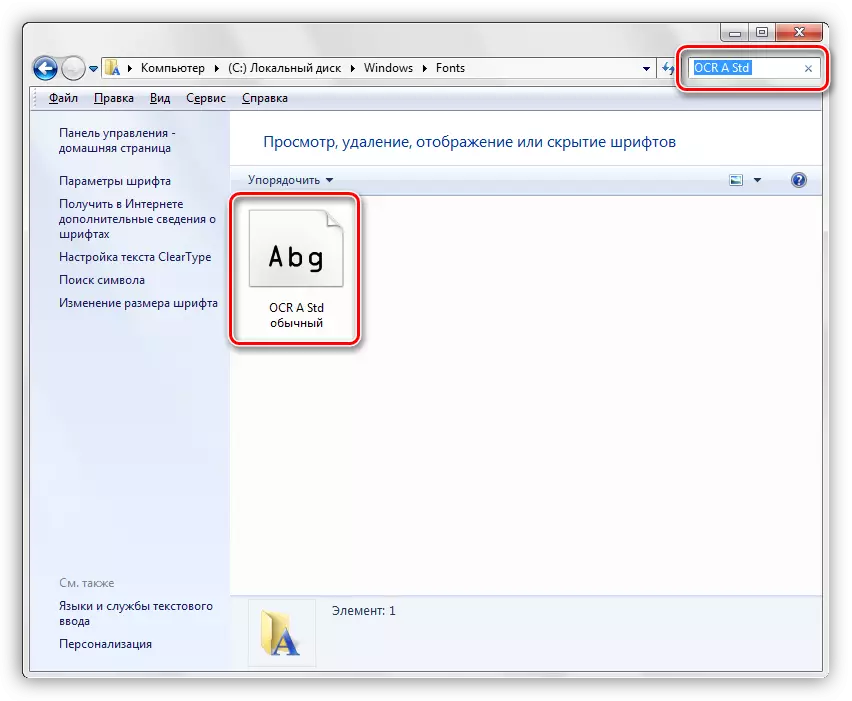
3. შრიფტის ამოღების მიზნით, თაგუნას მარჯვენა ღილაკით დაჭერით და დააჭირეთ "წაშლა". გთხოვთ გაითვალისწინოთ, რომ ნებისმიერი მანიპულაცია სისტემის ფოლდერებთან, თქვენ უნდა ჰქონდეთ ადმინისტრატორის უფლებები.
გაკვეთილი: როგორ მივიღოთ ადმინისტრაციული უფლებები Windows- ში

UAC- ის გაფრთხილების შემდეგ, შრიფტი ამოღებულ იქნას სისტემაში და, შესაბამისად, Photoshop- ისგან. Მისია შესრულებულია.
იყავი ფრთხილად, როდესაც სისტემაში შრიფტების დამონტაჟებისას. გამოიყენეთ დადასტურებული რესურსების ჩამოტვირთვა. არ დაიხუროს სისტემა შრიფტით, და დააინსტალირეთ მხოლოდ ის, რაც ზუსტად გამოიყენებს. ეს მარტივი წესები ხელს შეუწყობს შესაძლო პრობლემის თავიდან აცილებას და შეინახოთ თქვენ ამ გაკვეთილში აღწერილი ქმედებების შესასრულებლად.
